
➕Добавить сотрудника
Как добавить сотрудника?
Есть 3 варианта:
Регистрация сотрудника администратором
Привязка и регистрация через Битрикс .
По ссылке-приглашению (если не используете Битрикс24).
Ниже описаны все варианты регистрации.
Примечение: 1. При регистрации телефон и почта должны быть уникальными. 2. Телефон и почта, указанные при регистрации, используются только для входа в систему. 3. Контактные данные, которые передаются на площадки, отображаются в карточках объекта и презентациях, указываются в профиле сотрудника и в настройке номеров в рекламу (См. Инструкция Настройки номеров сотрудников). Требования уникальности контактных данных нет, поэтому они могут быть одинаковые у нескольких сотрудников.
1. Регистрация сотрудника администратором
Сотрудника можно зарегистрировать самостоятельно, если у вас в роли есть право на данное действие (Разрешение на редактирование разделов "Управление" - "Организация" - "Сотрудники, Роли, Отделы")
Для того чтобы зарегистрировать сотрудника нужно перейти в раздел "Управление" - "Организация" - "Сотрудники" и нажать на кнопку "Зарегистрировать"

После нажатия на кнопку появится окно регистрации пользователя

В данном окне заполните все нужные поля Если ваша организация связана с Битрикс24, то в окне будет поле сопоставления сотрудника в QD и вашей организации Битрикс24
Внимательно сопоставляйте пользователей т.к. связь между аккаунтами невозможно будет разорвать!
После заполнения всех полей нажмите кнопку "Создать"
2. Привязка и регистрация через Битрикс24
Привязка и регистрация аккаунтов сотрудников происходит единоразово и нужна для корректной работы с порталами Битрикс24
1. При входе с аккаунта Битрикс24, который ни к чему не привязан, у вас появится окно входа.
Если у вас уже есть аккаунт в QD, то введите данные вашего аккаунта и войдите. Если аккаунта у вас нет, то создайте новый, нажав кнопку “зарегистрироваться” (пункт 2 будет пропущен и аккаунты будут автоматически связаны).
2. Подтверждение привязки
После ввода данных аккаунта QD вам предложат привязать его к аккаунту Битрикс24. Нажмите "Войти" (данное действие отменить вы не сможете), привязка завершится, и вы войдёт в приложение.
Особенности работы через Битрикс24:
Доступна привязка сущностей CRM к объектам (См. Инструкция Привязка CRM).
Автоматическое создание лидов из объектов парсинга (См. Инструкция Объекты с досок).
На портале Битрикс24 можно зайти в ваш аккаунт QD только через привязанный профиль.
При работе через привязанный профиль Битрикс24 не требуется ввод данных для входа и выбор организации.
Рекомендуем сразу заводить на каждого сотрудника личный профиль Битрикс24 и после привязывать к нему аккаунт QD. Или передавать аккаунт QD вместе с привязанным профилем Битрикс24 (достаточно дать доступ к Б24).
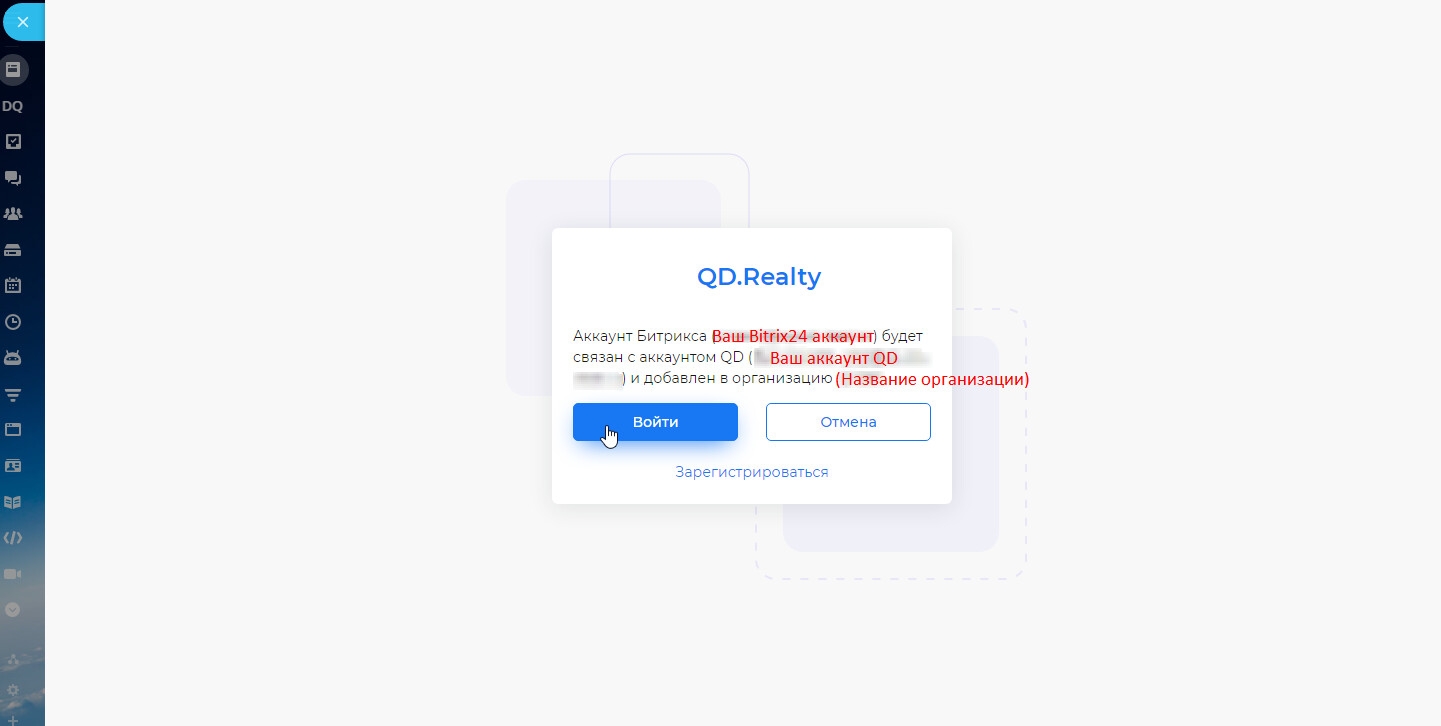
Добавление сотрудника с помощью ссылки приглашения (если не работаете в Битрикс24)
Перейдите в раздел Управление => Организация => Сотрудники . Вы увидите ссылку для приглашения. Нужно скопировать ссылку приглашения и отправить сотруднику. Когда сотрудник перейдёт по ссылке, ему нужно будет зарегистрироваться или войти (если у него уже есть аккаунт в системе), после чего он будет добавлен в вашу компанию.

Last updated